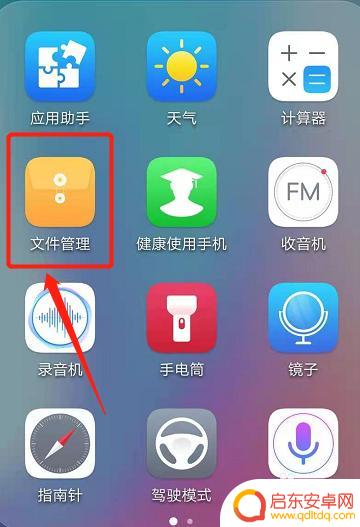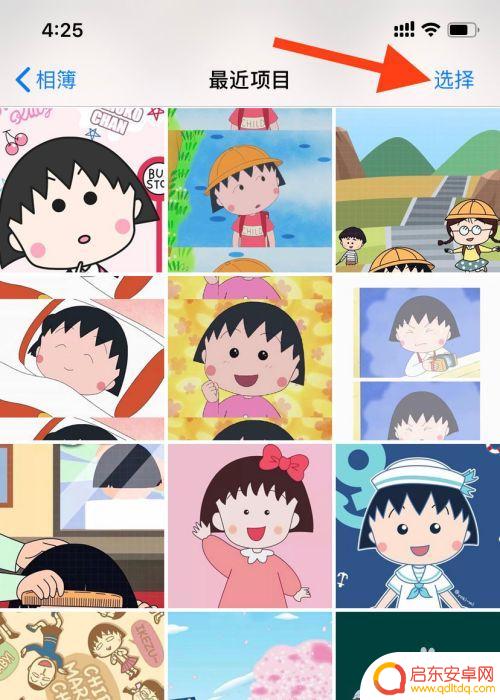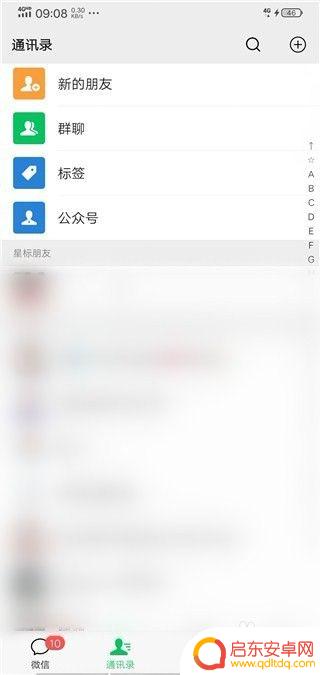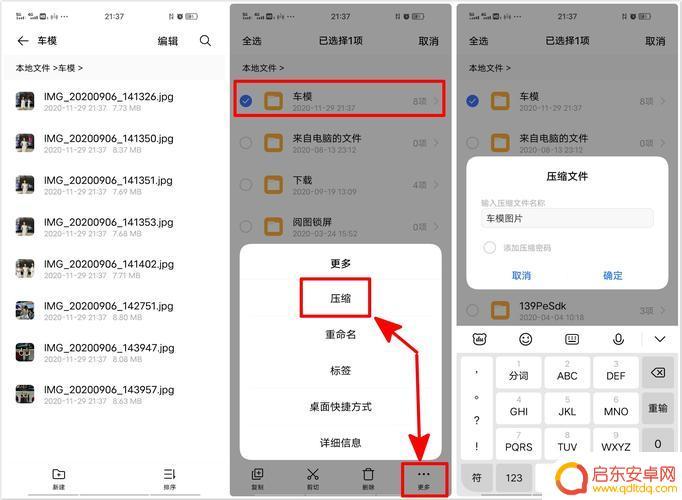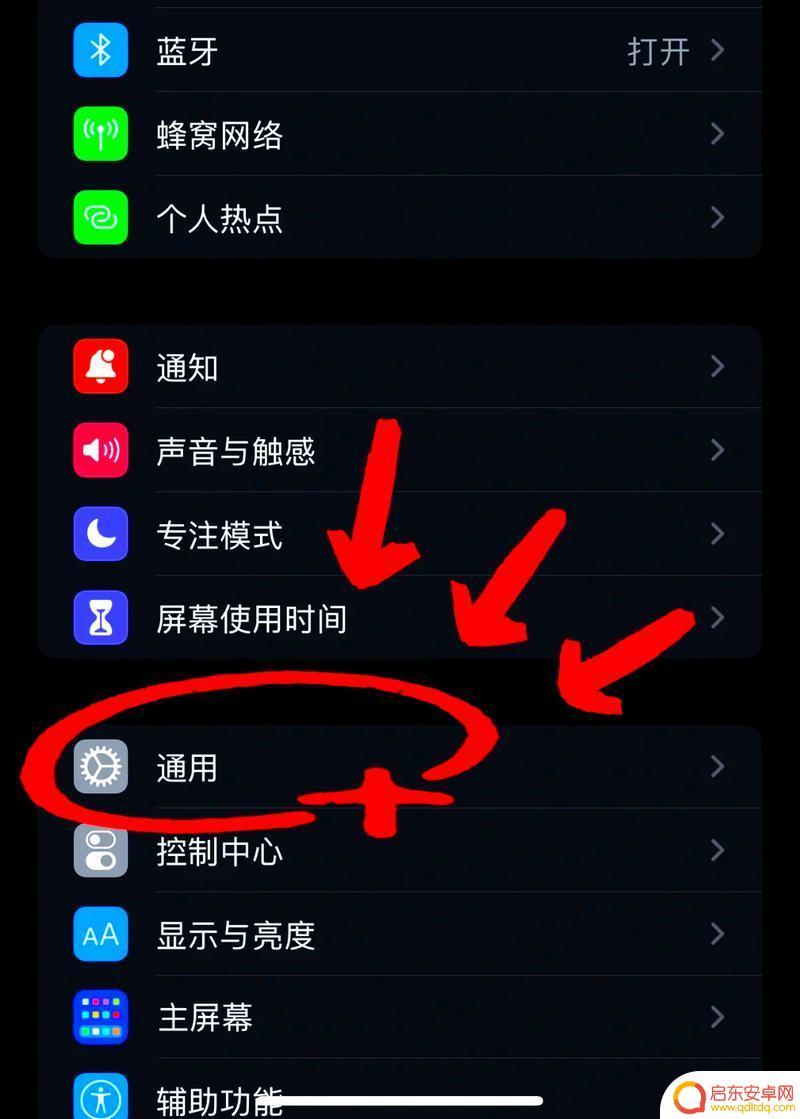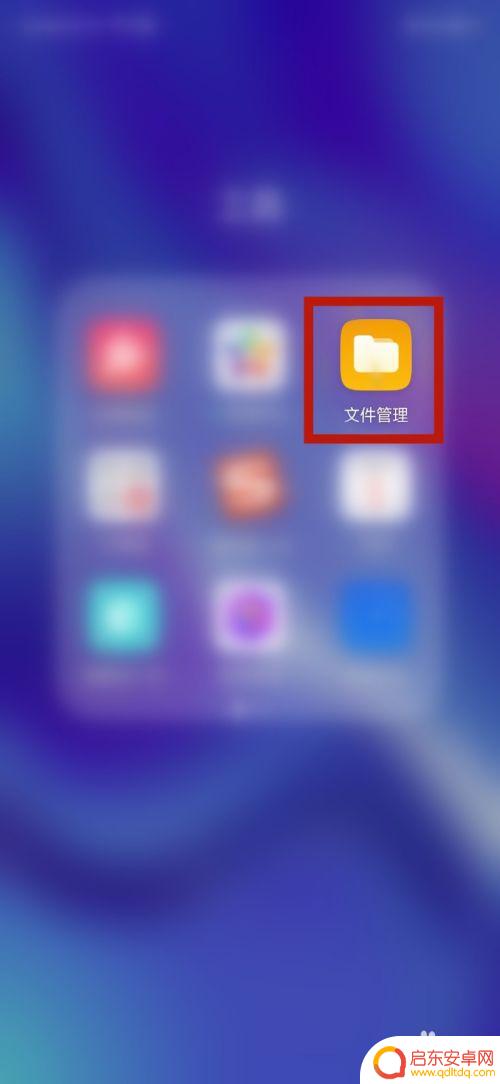苹果手机如何将截图打包 苹果手机照片打包发送教程
苹果手机是许多人喜爱的智能手机品牌之一,它不仅外观精致,操作简便还拥有许多实用的功能,其中截图和发送照片是我们日常使用频率较高的功能之一。在使用苹果手机时,如何将截图和照片打包发送给朋友或保存到电脑中呢?接下来我们将为大家详细介绍苹果手机如何将截图打包、照片打包并发送的方法,让您轻松掌握这些技巧。
苹果手机照片打包发送教程
方法如下:
1.进入手机相册之后,点击右上角的“选择”。
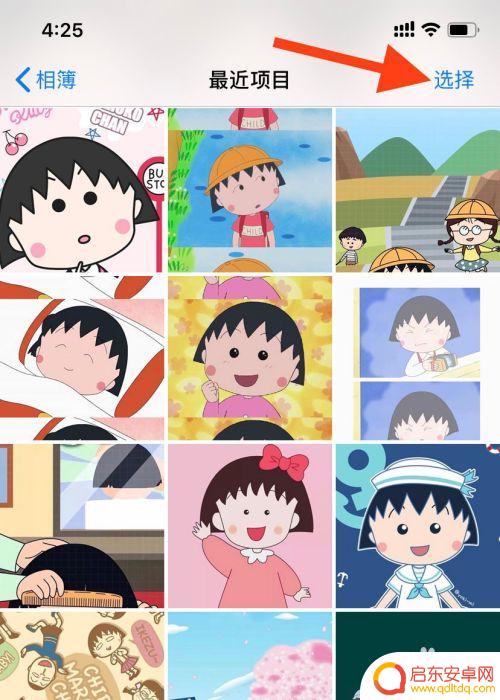
2.选择想要批量打包图片,然后点击左下角的分享图标。
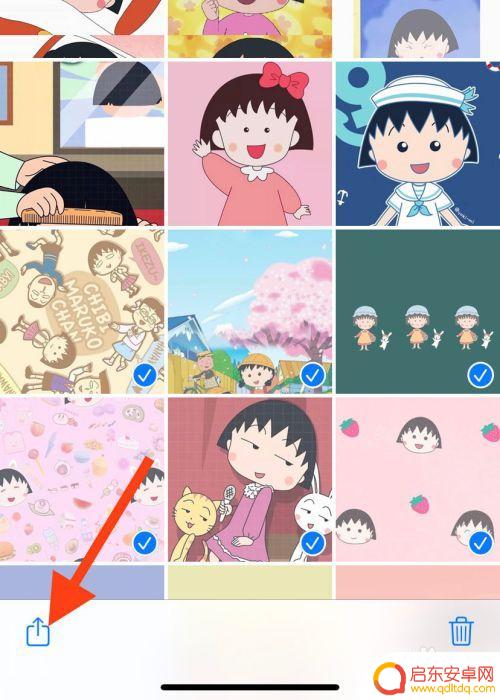
3.在分享页面中,点击“拷贝iCloud连接”。
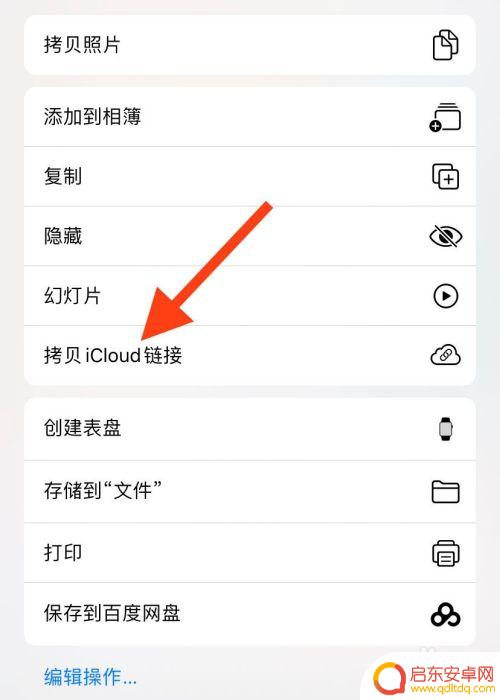
4.然后等待几秒钟系统会自动复制拷贝链接。
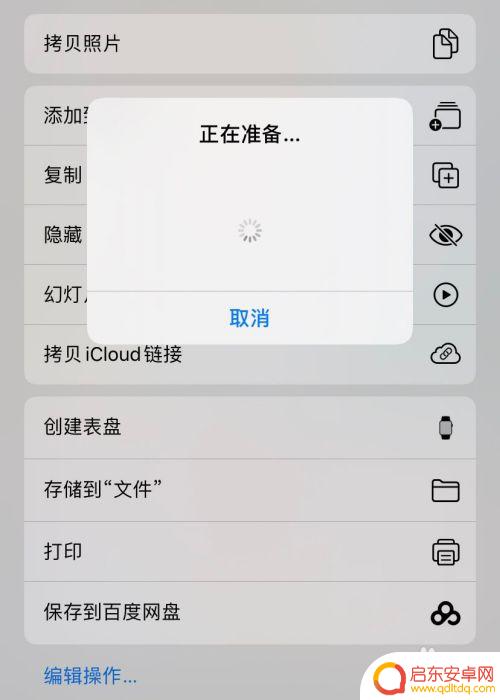
5.把生成的链接发送给想要发送照片的好友。
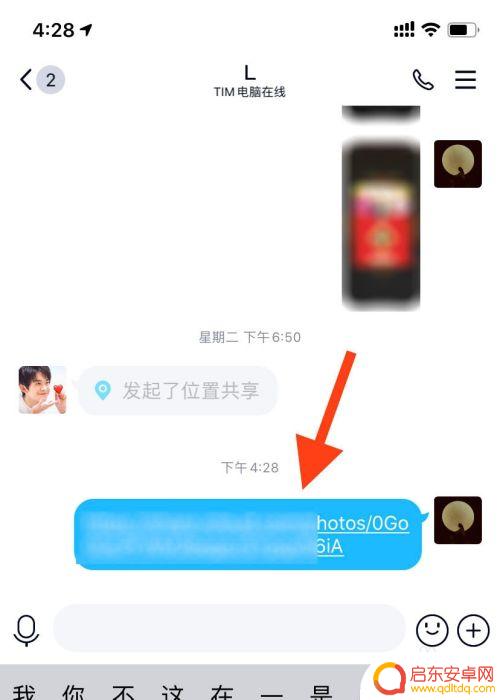
6.好友点开之后,就是刚刚批量的照片。
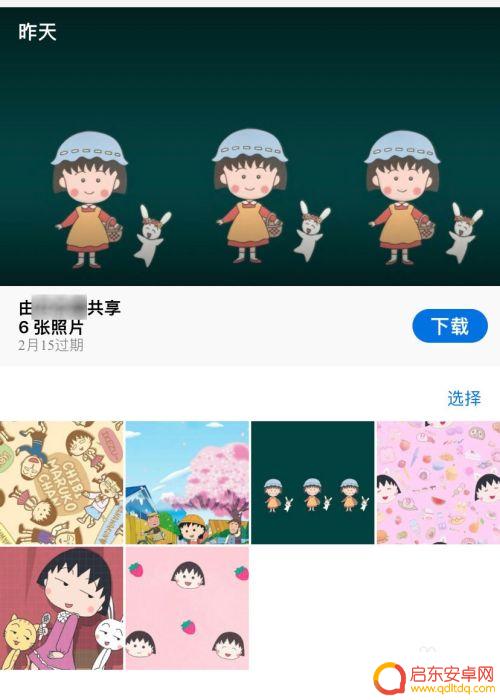
以上是关于如何将苹果手机截图打包的全部内容,如果你遇到了同样的情况,快按照小编的方法处理吧,希望对大家有所帮助。
相关教程
-
手机上的图片怎么打包 如何将手机照片打包成文件发送
随着手机摄影的普及,我们每天都会拍摄大量的照片,当我们想要将手机上的照片发送给他人时,我们可能会面临一个问题:如何将这些照片打包成一个文件,以方便传输和分...
-
苹果手机怎么打包发图片 苹果手机里的照片怎么通过邮件打包发送
在日常生活中,我们经常会遇到需要将手机里的照片通过邮件打包发送的情况,对于苹果手机用户来说,这个操作并不复杂。只需打开手机相册,选择要发送的照片,点击分享按钮,选择通过邮件发送...
-
手机照片如何打包发送到微信 微信如何打包发照片
随着手机摄影的普及,我们拍摄的照片也越来越多,如何将这些珍贵的瞬间分享给朋友和家人成为了一个常见的问题,在微信上发送照片是一个常见的方式,但是很多人却不清楚如何打包发送手机照片...
-
手机上怎么打包压缩照片发给别人 如何将手机拍的照片打包发给别人
随着手机摄影的普及,我们常常会遇到一个问题:如何将手机拍摄的照片打包并快速发送给他人?打包压缩照片不仅能减小文件大小,节省存储空间,还能提高传输速度,幸运的是现如今有许多手机应...
-
苹果手机照片怎么打包成文件发送给别人 怎么用手机拍的照片进行打包发送给别人
随着手机摄影技术的不断发展,手机已经成为我们记录生活、分享美好时刻的利器,当我们想要将手机拍摄的照片发送给别人时,如何打包成文件并进行发送却成为了一道难题。特别是对于苹果手机用...
-
手机如何压缩动图打包 手机怎么打包图片文件
手机已经成为我们生活中不可或缺的工具,其中手机怎么打包图片文件和压缩动图已成为许多用户关注的话题,通过一些应用程序或者系统自带的功能,我们可以轻松地将大量的图片文件打包成一个压...
-
手机access怎么使用 手机怎么使用access
随着科技的不断发展,手机已经成为我们日常生活中必不可少的一部分,而手机access作为一种便捷的工具,更是受到了越来越多人的青睐。手机access怎么使用呢?如何让我们的手机更...
-
手机如何接上蓝牙耳机 蓝牙耳机与手机配对步骤
随着技术的不断升级,蓝牙耳机已经成为了我们生活中不可或缺的配件之一,对于初次使用蓝牙耳机的人来说,如何将蓝牙耳机与手机配对成了一个让人头疼的问题。事实上只要按照简单的步骤进行操...
-
华为手机小灯泡怎么关闭 华为手机桌面滑动时的灯泡怎么关掉
华为手机的小灯泡功能是一项非常实用的功能,它可以在我们使用手机时提供方便,在一些场景下,比如我们在晚上使用手机时,小灯泡可能会对我们的视觉造成一定的干扰。如何关闭华为手机的小灯...
-
苹果手机微信按住怎么设置 苹果手机微信语音话没说完就发出怎么办
在使用苹果手机微信时,有时候我们可能会遇到一些问题,比如在语音聊天时话没说完就不小心发出去了,这时候该怎么办呢?苹果手机微信提供了很方便的设置功能,可以帮助我们解决这个问题,下...